Реестр Windows - [7]
HKLM\Software\Microsoft\Windows\CurrentVersion\Explоrer
и создайте новый подраздел ·DriveIcons·. Далее в созданном подразделе необходимо создать подразделы с буквами дисков, чьи значки и описания вы собираетесь менять. Следующий шаг - создание в подразделах диска двух новых подразделов ·DefaultIcon· и ·DefaultLabel·. В этих подразделах нужно изменить значения по умолчанию. В первом случае нужно указать путь к значку,а во втором - описание диска. Например, вот как будет выглядеть параметры в реестре для диска С
[HKEY_LOCAL_MACHINE\SOFTWARE\Microsoft\Windows\CurrentVersion\Explorer\DriveIcons\C\DefaultIcon] @="explorer.exe,8"
[HKEY_LOCAL_MACHINE\SOFTWARE\Microsoft\Windows\CurrentVersion\Explorer\DriveIcons\C\DefaultLabel] @="Мой системный диск"
Скрытие значков дисков в окне Мой компьютер и Проводник
Если вы хотите скрыть значки дисков в окне Мой компьютер и Проводник, то откройте раздел
HKCU\Software\Microsoft\Windows\CurrentVersion\Policies\Explоrer
и создайте параметр °NoDrives° типа DWORD с требуемым значением. Также будут скрыты эти значки и в стандартных окнах Открытия и Сохранения файлов. Тем не менее, пользователь по-прежнему имеет доступ к этим дискам (через команду Выполнить или печатая вручную адрес в адресной строке Проводника)
Данный параметр является набором битовых флагов. Каждый бит соответствует одному из 26 возможных имен дисков. Каждому диску присваиваются значения (hex): A -1; B - 2; C - 4 и т.д. Чтобы скрыть нужные вам диски, нужно сложить эти биты. Сложность состоит в переводе двоичного значения в шестнадцатиричное. Здесь приводится небольшой список возможных значений
0x03FFFFFF - Скрывает все значки
0x3 - Скрывает только диски A и B
0x4 - Скрывает только диск C
0x8 - Скрывает только диск D
0x7 - Скрывает только диски A, B и C
0xF - Скрывает только диски A, B, C и D
0x0 - Видны все диски
Можно использовать и десятичную систему. Смотри совет ниже.
Запрет на доступ к содержимому выбранных дисков
Можно не скрывать сами значки дисков, но запретить пользователю доступ к файлам заданных дисков через Проводник, Мой компьютер, Выполнить или команду Dir. Откройте реестр и создайте параметр ·NoViewOnDrive· типа DWORD в разделе
HKCU\Software\Microsoft\Windows\CurrentVersion\Policies\Explorer,
содержащий битовую маску для дисков. Например, диск A имеет бит 1, диск С - 4, диск D - 8. Таким образом, чтобы скрыть диски A и D, нужно сложить их значения 1 (A) + 8 (D) и установить значение 9.
Список всех дисков:
A: 1, B: 2, C: 4, D: 8, E: 16, F: 32, G: 64, H: 128, I: 256, J: 512, K: 1024, L: 2048, M: 4096, N: 8192, O: 16384, P: 32768, Q: 65536, R: 131072, S: 262144, T: 524288, U: 1048576, V: 2097152, W: 4194304, X: 8388608, Y: 16777216, Z: 33554432, Все диски: 67108863
Вкладка Оборудование
Чтобы удалить вкладку Оборудование при просмотре свойств локального диска, создайте параметр типа DWORD °NoHardwareTab° в разделе
HKCU\Software\Microsoft\Windows\CurrentVersion\Policies\Explorer
Панель управления
Панель управления
Используем классический стиль Windows
Чтобы использовать Панель управления без визуальных стилей Windows XP, используйте параметр типа DWORD °ForceClassicControlPanel° со значением 1 в разделе
HKCU\Software\Microsoft\Windows\CurrentVersion\Policies\Explorer
Запрет за запуск Панели управления и ее апплетов
Чтобы запретить запуск Control.exe, а также апплетов Панели управления, используйте параметр типа DWORD °NoControlPanel° со значением 1 в разделе
HKCU\Software\Microsoft\Windows\CurrentVersion\Policies\Explorer
Также будет удален пункт Панель управления из меню кнопки Пуск. При попытке запустить апплет будет выводиться соответствующее предупреждение.
Для отмены запрета вышеприведенных примеров используйте значение 0 или просто удалите ключ.
Скрытие и показ значков апплетов
Данные настройки позволяют скрыть отдельные значки апплетов Панели управления, либо наоборот, показать только разрешенные значки. Начнем с первого варианта. Он состоит из двух частей.
Если вы хотите скрыть отдельные значки в папке Панели управления, то создайте параметр DWORD °DisallowCpl° со значением 1 в разделе
HKCU\Software\Microsoft\Windows\CurrentVersion\Policies\Explorer
Затем в этом же разделе нужно создать подраздел с таким же названием °DisallowCpl°. В созданном подразделе вы перечисляете апплеты, которые нужно скрыть при помощи строковых параметров следующего формата:
Номер REG_SZ Applet.cpl, т.е. сначала создаете строковый параметр, начиная с 1 и присваиваете ему имя апплета:
1 main.cpl
2 mmsys.cpl
и так далее
Существует другой вариант. Вы запрещаете показ всех значков апплетов, кроме некоторых. Настройка схожа с вышеприведенным примером. В этом же разделе создается параметр °RestrictCpl° со значением 1 и создается подраздел °RestrictCpl°, в котором вы перечисляете апплеты, которые разрешаете показывать в папке Панели управления.
Примечание: Данные настройки просто скрывают значки, но сами файлы присутствуют на компьютере и их можно запускать любым доступным способом.
Администрирование
Чтобы удалить апплет Панели управления Администрирование, откройте раздел

Задача этой книги – дать базовые понятия о системном реестре Windows 7, познакомить с используемым для редактирования реестра инструментарием, а также предложить ряд практических рекомендаций для настройки операционной системы.В книге рассматриваются практические приемы настройки новейшей операционной системы Microsoft Windows 7 методом редактирования системного реестра. Описывается архитектура реестра, инструментальные средства для работы с ним, а также вспомогательное программное обеспечение. Рассмотрены все новые параметры реестра, появившиеся в Windows 7, а также популярные настройки реестра, наиболее востребованные большинством пользователей ПК.

В книге рассказывается история главного героя, который сталкивается с различными проблемами и препятствиями на протяжении всего своего путешествия. По пути он встречает множество второстепенных персонажей, которые играют важные роли в истории. Благодаря опыту главного героя книга исследует такие темы, как любовь, потеря, надежда и стойкость. По мере того, как главный герой преодолевает свои трудности, он усваивает ценные уроки жизни и растет как личность.

Очень сложно было разделить все проблемы на разделы (т.к. одна проблема может относиться сразу к нескольким разделам), поэтому советуем просмотреть и другие разделы, если Вы не найдете решение/описание нужной Вам в соответствующем разделе. Надеемся, что этот справочник поможет Вам в трудную минуту. Здесь содержатся описания наиболее частых проблем, возникающих при работе с компьютером, и методы их решения (и даже предотвращения)! Если ни один из этих советов Вам не поможет - обращайтесь к мастеру. Если ваш компьютер еще на гарантии, то сами лучше в системник не лезьте (если Вы, конечно, не "мастер-самоучка"), а просто проверьте все внешние факторы (провода, подключения, разъемы и т.д.)

Данный справочник является плодом сотрудничества Игоря Чеботарева и Александра Климова. При его составлении использовались самые полезные и популярные на наш взгляд советы, присланные для рубрики Народная мудрость сайта http://www.whatis.ru/2002-2004 гг.

В справочнике описаны конструкции основных моделей отечественных велосипедов всех типов. Изложены правила эксплуатации их и даны рекомендации по ремонту, который может выполнить сам велосипедист. Книга предназначена для широкого круга велосипедистов, а также работников велосипедных мастерских и заводов.
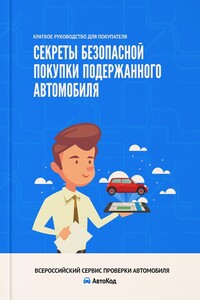
Выбор и покупка подержанного автомобиля в России до недавнего времени были лотереей. Проигрыш в этой лотерее означал сотни тысяч рублей, выпущенных на ветер. Однако эта книга, представляющая собой краткое руководство по приобретению б/у машины, а также услуги нашего сервиса «АвтоКод» помогут свести риск нарваться на мошенников к нулю!

Я не раз удивлялся и открывал для себя новое: ну, откуда этот парень может знать это? А это? Сколько же ему понадобилось сменить подержанных автомобилей, чтобы узнать всё это? И прочитав всю эту книгу, я ни разу не испытал чувства протеста, несогласия с автором. Поэтому и рекомендую ее вам, дорогой читатель, – с чистой совестью. Юрий Гейко, журналист, автор и ведущий программы «Автоликбез» на «Авторадио».
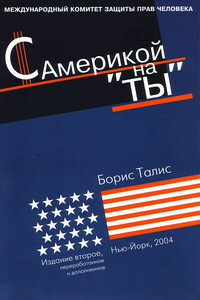
«С Америкой на „ты“ — это второе издание справочника о современной Америке. Он адресован, в основном, тем, кто собирается или уже приехал в США. Автор книги Борис Талис, гражданин Америки, как и любой другой иммигрант, прошел нелегкий путь адаптации, не по наслышке знает о трудностях, с которыми сталкиваются те, кто волею судьбы оказываются в незнакомой стране, и искренне стремится им помочь.Из книги вы узнаете все самое важное о жизни в США! От государственного и политического устройства страны до житейских советов и пословиц.

В книге рассказывается история главного героя, который сталкивается с различными проблемами и препятствиями на протяжении всего своего путешествия. По пути он встречает множество второстепенных персонажей, которые играют важные роли в истории. Благодаря опыту главного героя книга исследует такие темы, как любовь, потеря, надежда и стойкость. По мере того, как главный герой преодолевает свои трудности, он усваивает ценные уроки жизни и растет как личность.
